在Word中插入笔顺虚线(即常见的虚线样式)可以通过以下几种方法实现:方法一:键盘快捷输入法输入三个星号***后按回车键,会自动生成一条虚线。此方法适用于快速插入分隔线,但无法自定义虚线样式。方法
在Word中插入笔顺虚线(即常见的虚线样式)可以通过以下几种方法实现:
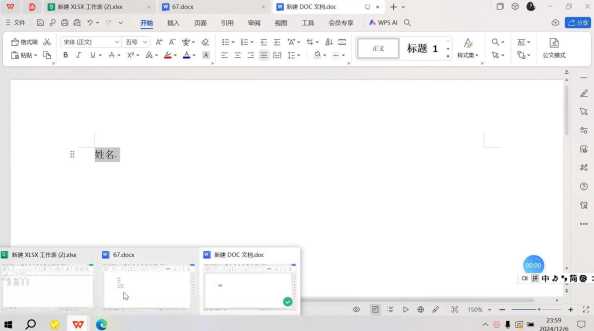
方法一:键盘快捷输入法
输入三个星号 *** 后按回车键,会自动生成一条虚线。
此方法适用于快速插入分隔线,但无法自定义虚线样式。
方法二:通过“插入形状”功能
点击菜单栏的 插入 → 形状 → 线条,选择虚线样式(如短划线、点划线等)。
按住鼠标左键拖动绘制虚线,松开后可通过右键 “设置形状格式” 调整颜色、粗细和虚线类型。
方法三:通过表格边框设置
插入一个1×1的表格,右键选择 表格属性 → 边框和底纹。
在“边框”选项卡中选择虚线样式,应用于单元格边框即可生成虚线。
方法四:段落边框功能
选中段落文本,点击 开始 → 段落 → 边框,选择“下边框”并设置为虚线样式。
注意事项
键盘输入的虚线(如***)是固定样式,无法调整细节。
使用“形状”或“表格边框”可自定义虚线颜色、粗细和间隔。
如果需要更灵活的笔顺虚线(如汉字笔画顺序虚线),可能需要借助特殊字体或插件,上述方法仅支持常规虚线。
本站部分文章来自网络或用户投稿,如无特殊说明或标注,均为本站原创发布。涉及资源下载的,本站旨在共享仅供大家学习与参考,如您想商用请获取官网版权,如若本站内容侵犯了原著者的合法权益,可联系我们进行处理。
